Digitaler Beleg von asello
Mit dem kostenlosten Zusatzmodul "Digitaler Beleg von asello" kann in der primasello Registrierkasse statt eines gedruckten Beleges, ein digitaler Beleg verwendet werden. In diesem Abschnitt wird die Konfiguration und Anwendung des digitalen Belegs beschrieben.
Tipp
Vor dem Einsatz des digitalen Beleges sollten die rechtlichen Anforderungen geklärt und sichergestellt werden, dass dieser eingesetzt werden kann.
Voraussetzungen
Damit der digitale Beleg verwendet werden kann, sind folgende Voraussetzungen notwendig:
primasello Registrierkasse (X- oder A-Serie)
Internet-Zugang
Empfehlung: primasello Kundendisplay C60
Konfiguration
Um den digitalen Beleg zu aktivieren, kann im Hauptmenü die "Digitaler Beleg"-Taste im Abschnitt Stammdaten gedrückt werden.
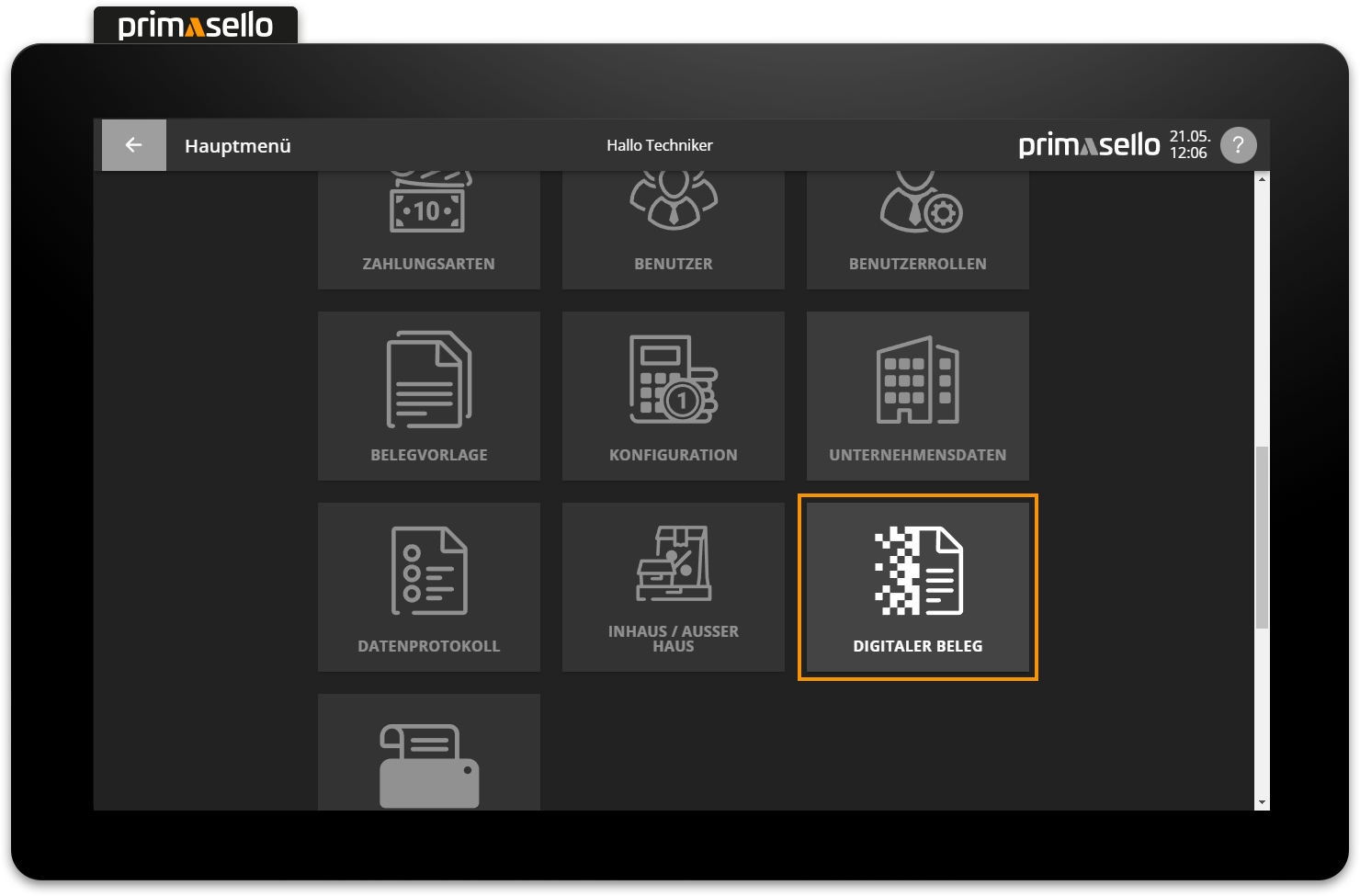
Es öffnet sich ein Fenster in dem der digitale Beleg vorgestellt wird. Durch Drücken auf die "Weiter"-Taste gelangt man zur Dateneingabe.
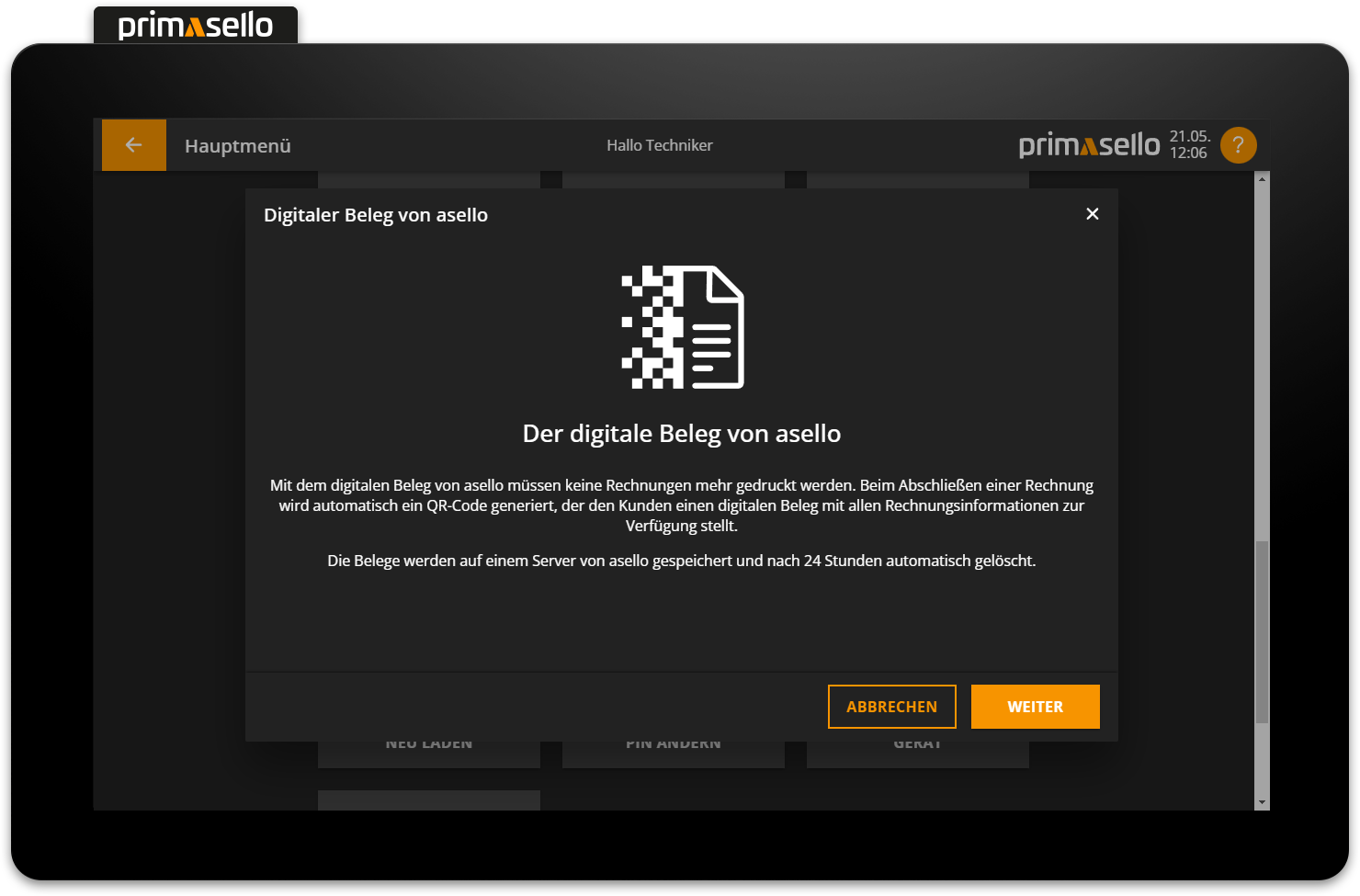
Hier müssen die Unternehmensdaten eingegeben und die Bedingungen für die Verwendung des digitalen Beleges akzeptiert werden. Durch Drücken der "Freischalten"-Taste wird der digitale Beleg freigeschalten. Diese Freischaltung muss für jede Registrierkasse seperat durchgeführt werden.
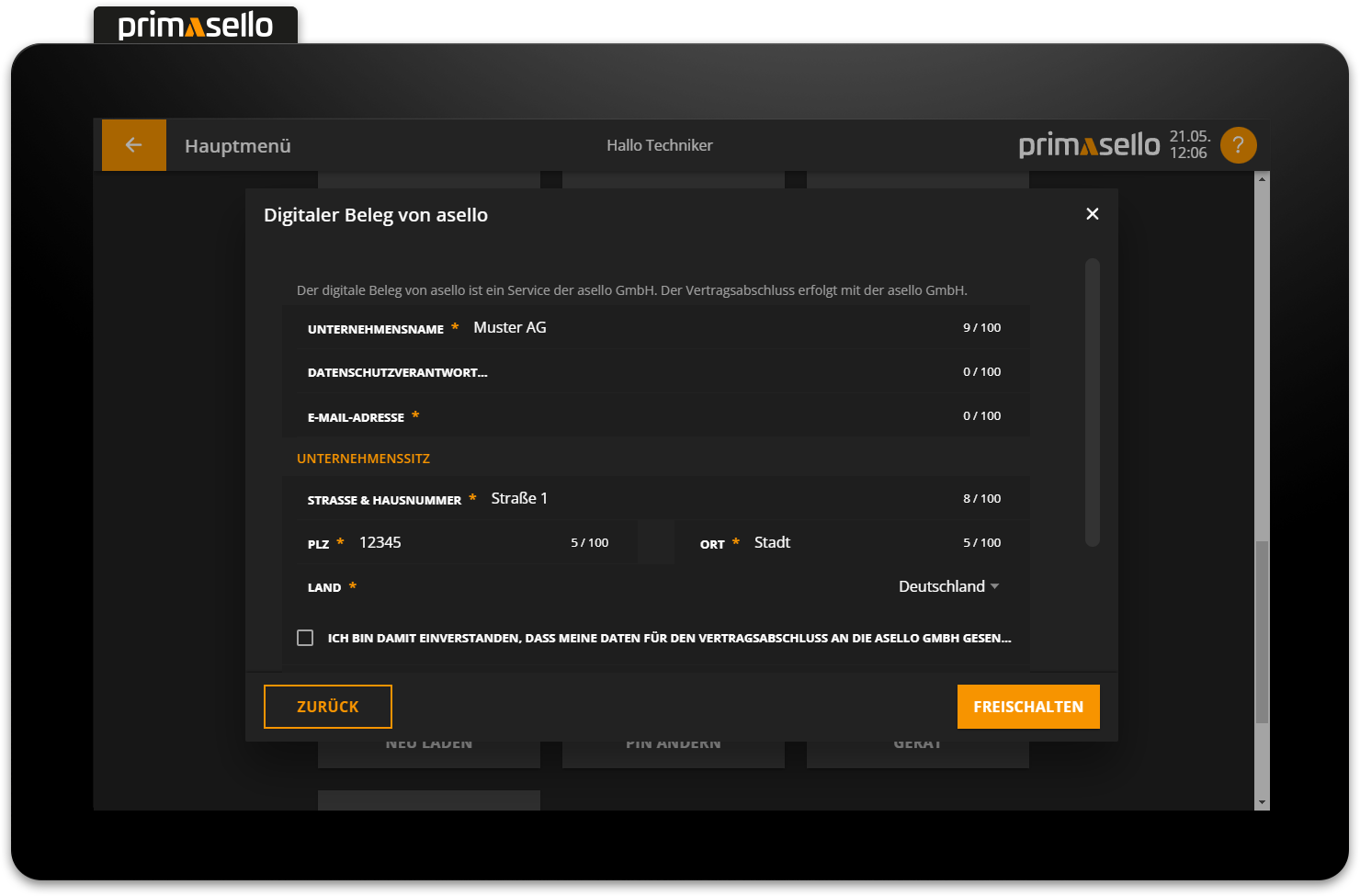
Nach der Freischaltung kann der digitale Beleg in demselben Fenster jederzeit wieder deaktiviert und aktiviert werden. Darunter werden die Registrierkassen-ID und das Secret angezeigt, mit dem die Freischaltung eindeutig einem Gerät zugewiesen werden kann.
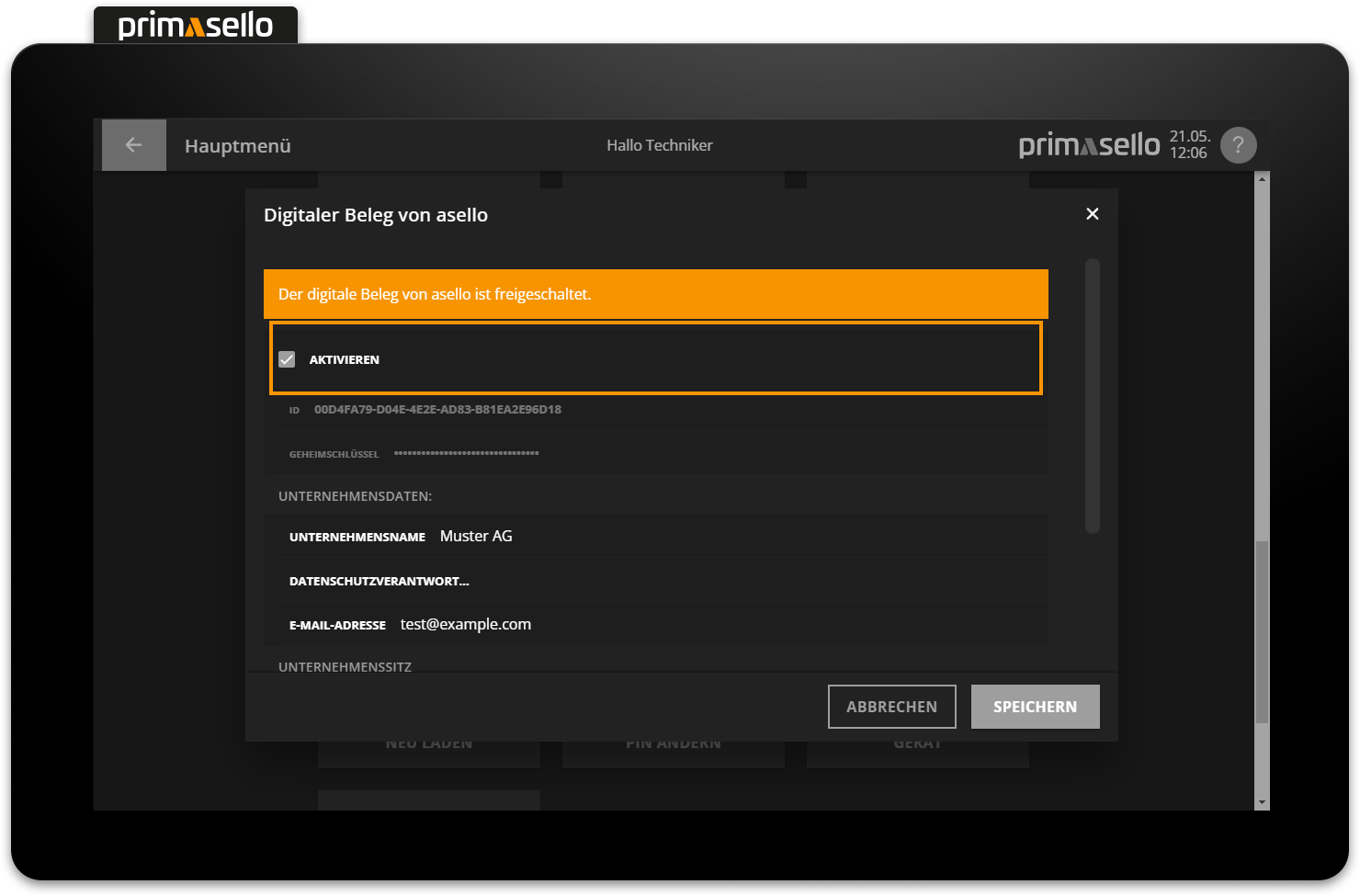
Um die Änderungen für die Kasse zu übernehmen, kann im rechten unteren Eck die orange "Speichern"-Taste gedrückt werden.
Digitalen Beleg erstellen
Wurde der digitale Beleg im Hauptmenü aktiviert, wird nun beim Abschließen einer Rechnung automatisch ein digitaler Beleg erstellt und dem Kunden am Kundendisplay ein QR-Code angezeigt. Durch das Scannen des QR-Codes erhält der Kunde seine Rechnung.

Zusätzlich wird dem Benutzer auf der Bonieroberfläche in einem Fenster derselbe QR-Code zum jeweiligen digitalen Beleg zusammen mit der Belegnummer und dem Rechnungsbetrag angezeigt.
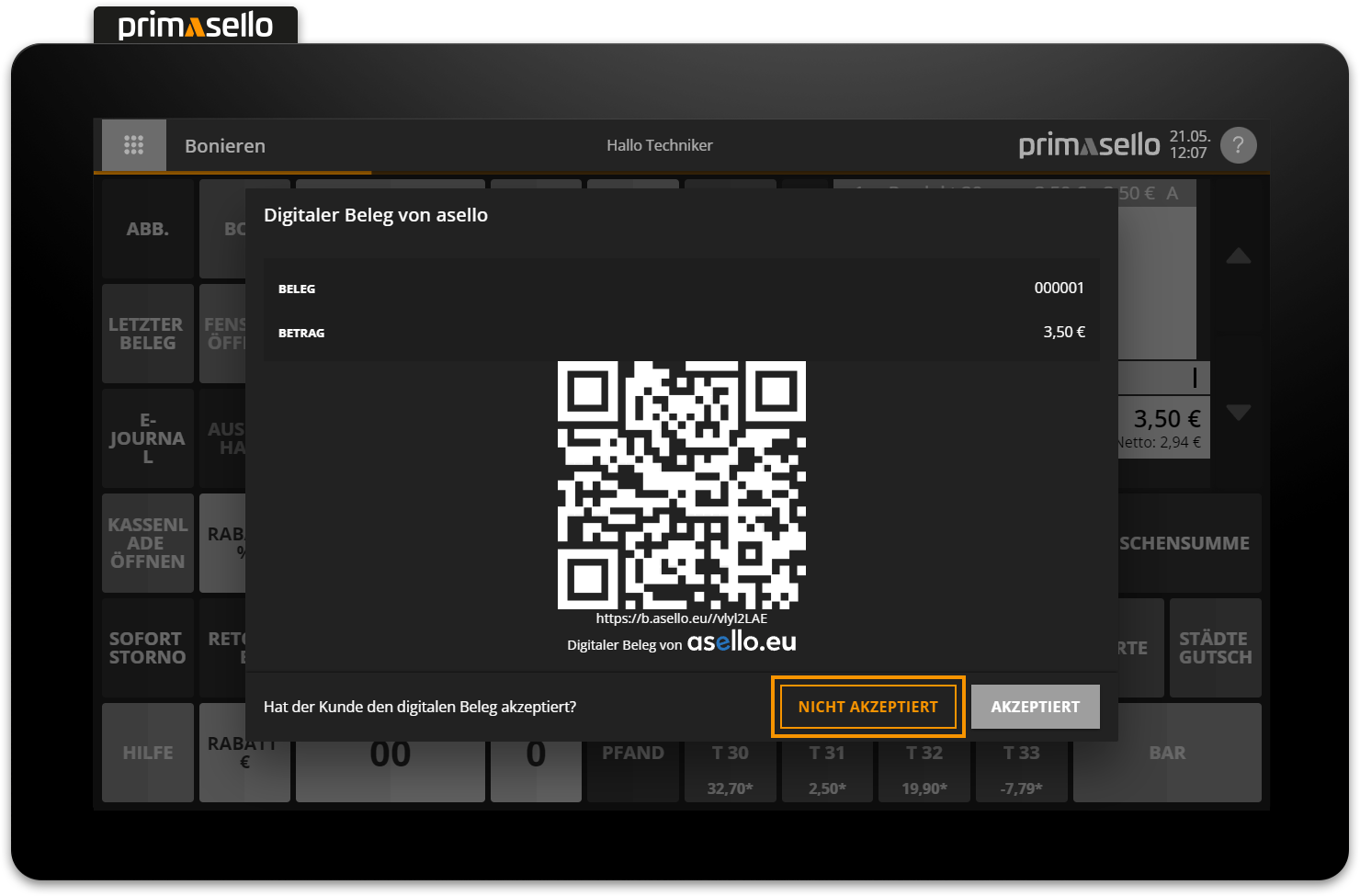
Hat der Kunde der Verwendung eines digitalen Beleges zugestimmt, kann das Fenster durch Drücken der orangen "Akzeptiert"-Taste im rechten unteren Eck geschlossen werden. Möchte der Kunde eine gedruckte Rechnung haben, kann auf die "Nicht akzeptiert"-Taste gedrückt werden um den Beleg am Drucker auszudrucken.
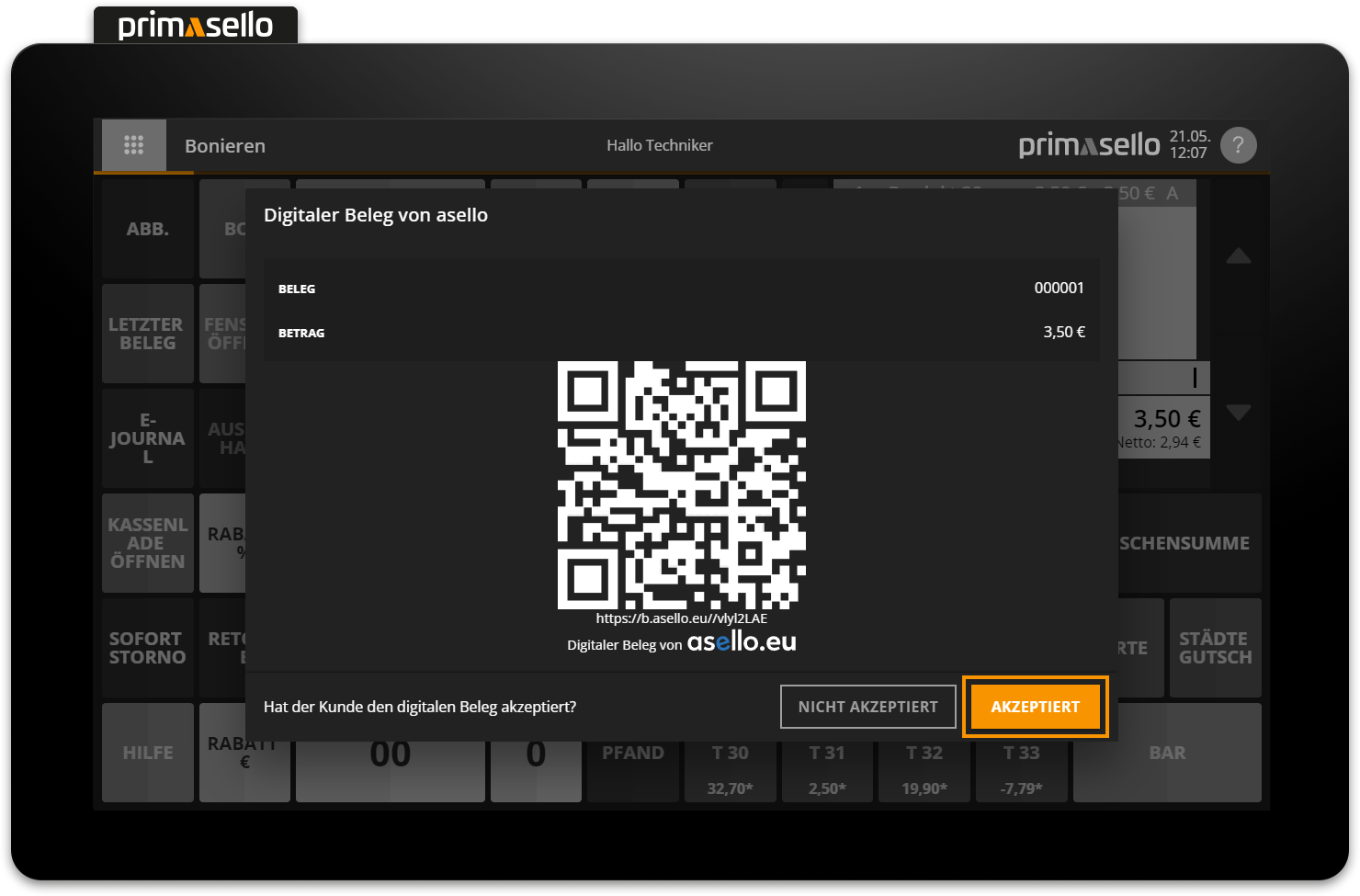
Es ist rechtlich notwendig, dass der Kunde der Verwendung eines digitalen Beleges zustimmt.
Digitalen Beleg aufrufen
Scannt der Kunde den QR-Code mit seinem Smartphone, wird eine Webseite geöffnet auf der die Rechnungsdetails angezeigt werden. Der digitale Beleg kann heruntergeladen, per E-Mail versendet oder als Bewirtungsbeleg gespeichert werden.
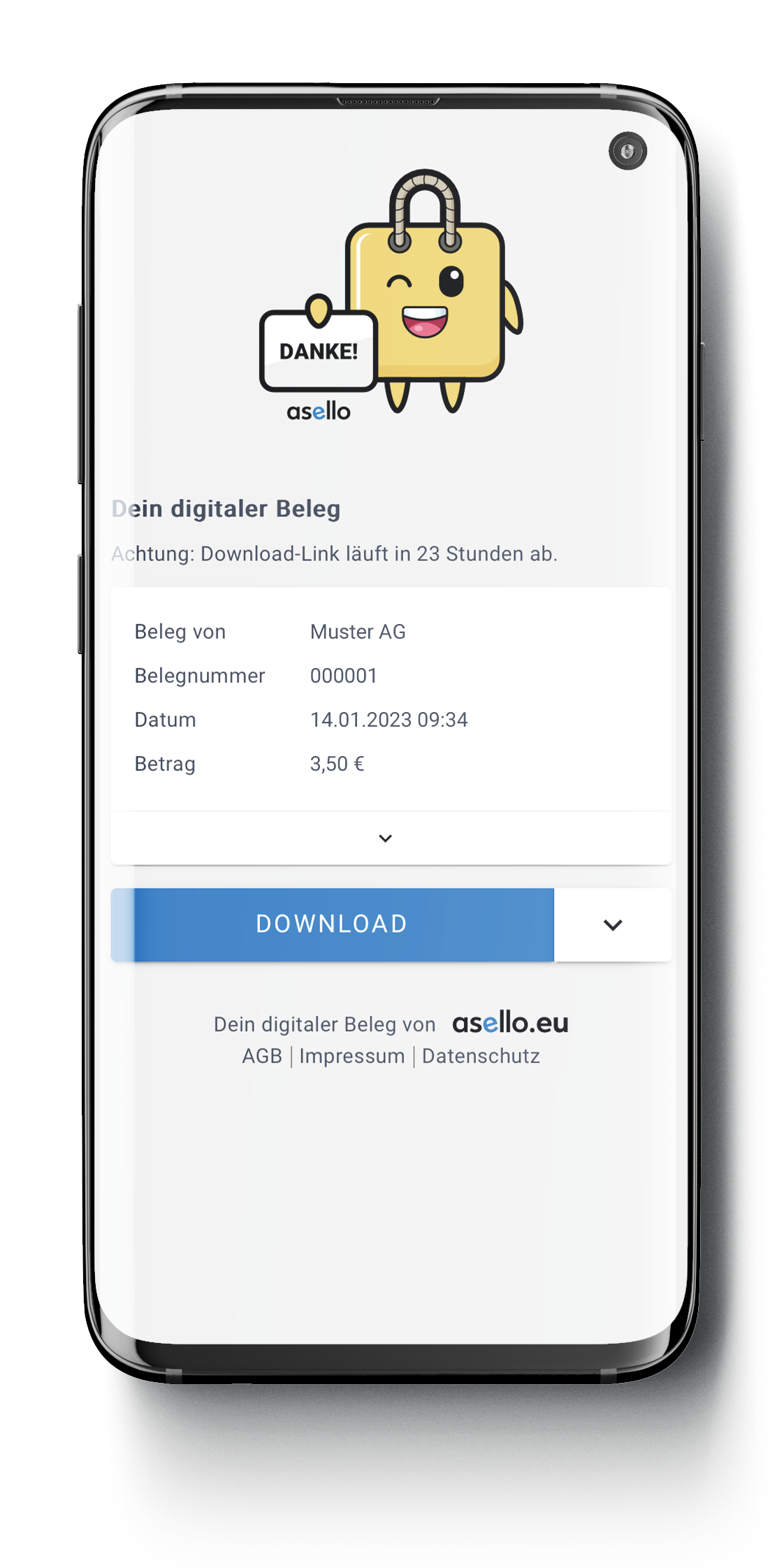
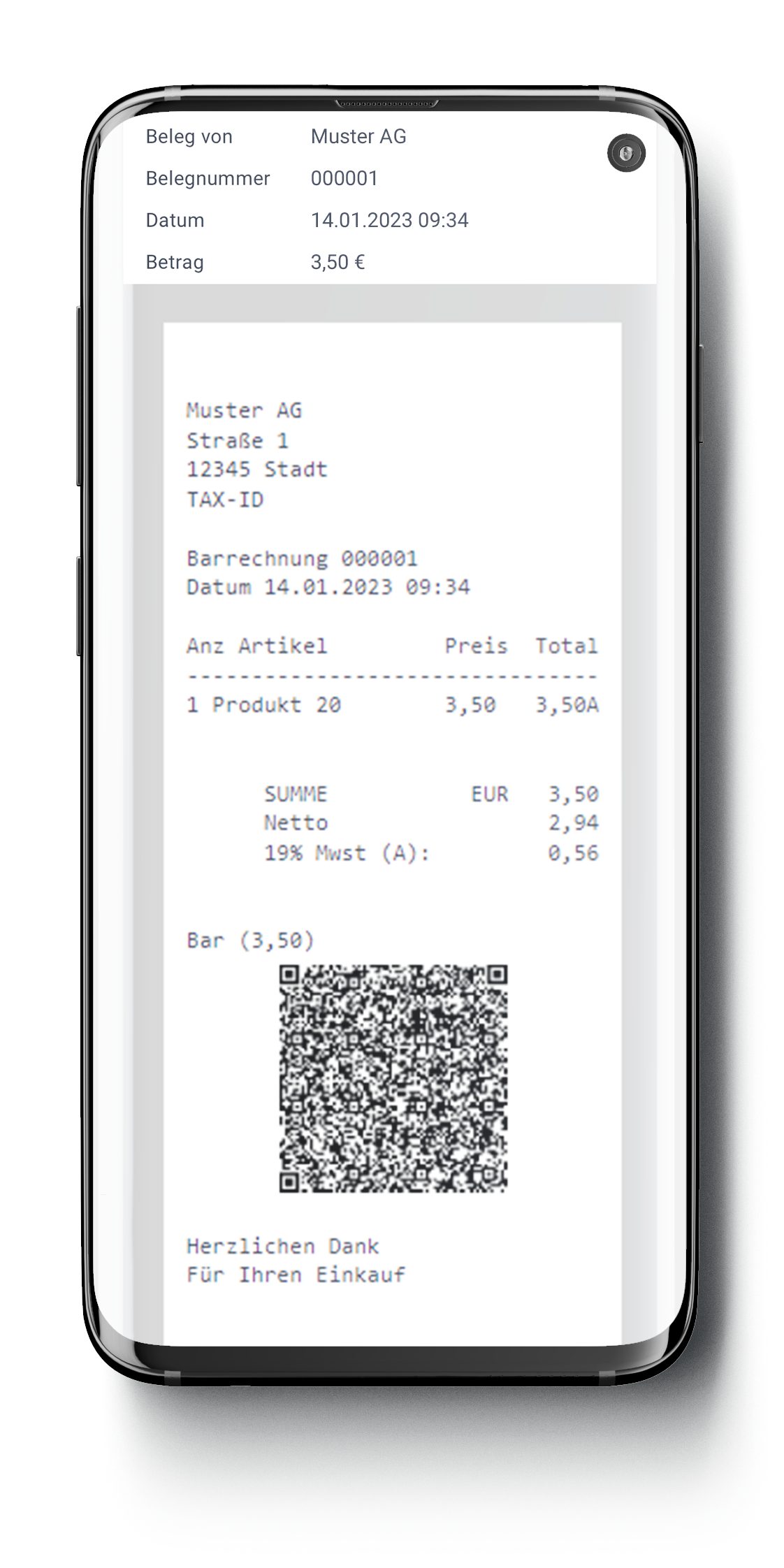
Link Deaktivierung
Der Link zum digitalen Beleg wird 24 Stunden nach dem Erstellen deaktiviert. Hat der Kunde den Beleg bis dahin nicht gespeichert, kann dieser im Elektronischen Journal neu erstellt werden.
Digitalen Beleg nachträglich erstellen
Um nach dem Ablaufen des Links zum digitalen Beleg einer Rechnung, kann im Elektronischen Journal jederzeit ein neuer Link generiert werden. Drückt man im Detailfenster eines Beleges im linken unteren Eck auf die "Funktionen"-Taste öffnet sich ein Untermenü.
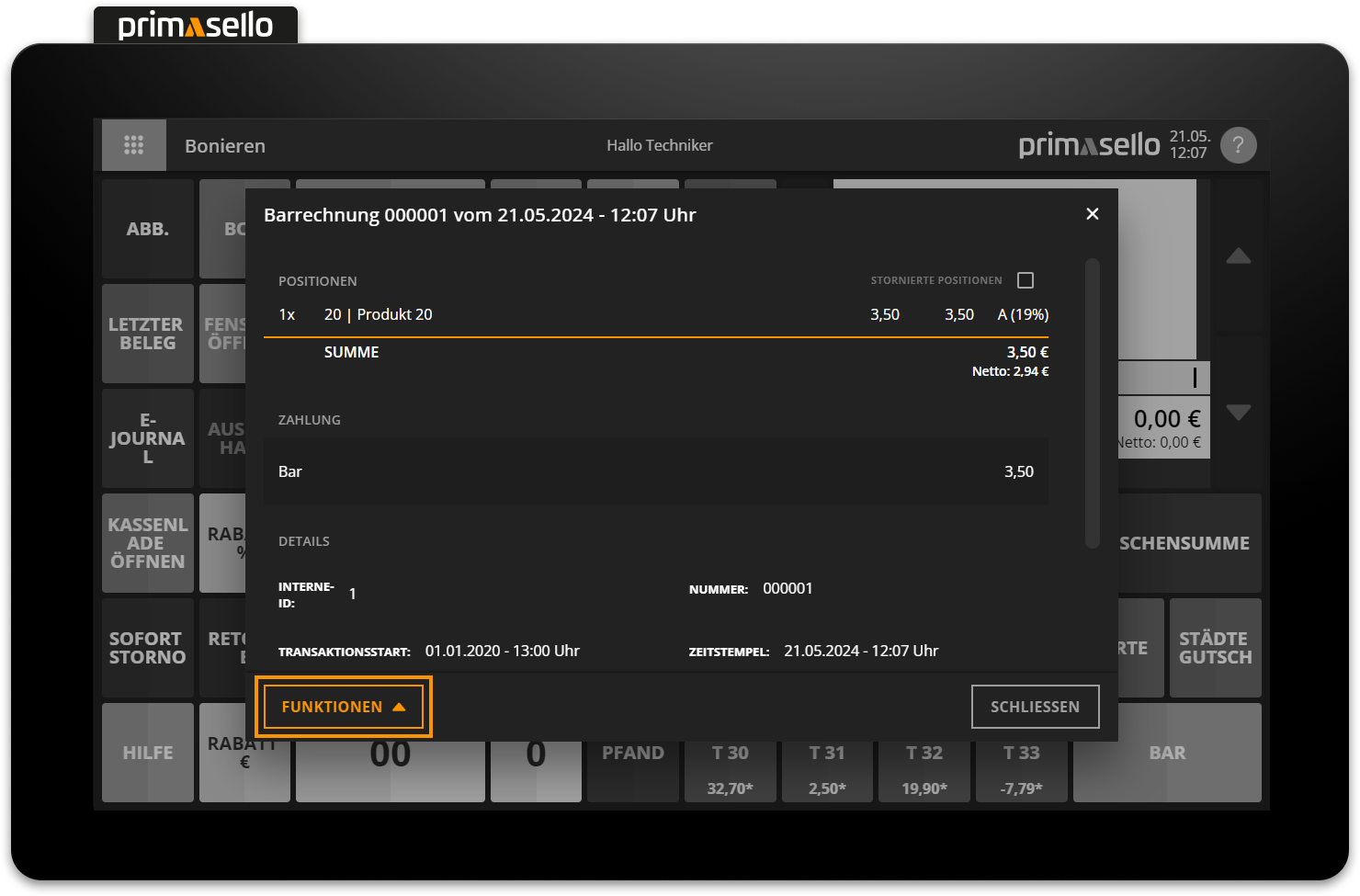
Durch Klicken auf den Punkt "Digitalen Beleg erstellen" wird aus der Rechnung ein neuer digitaler Beleg und der QR-Code erneut am Kundendisplay und auf der Bonieroberfläche angezeigt.
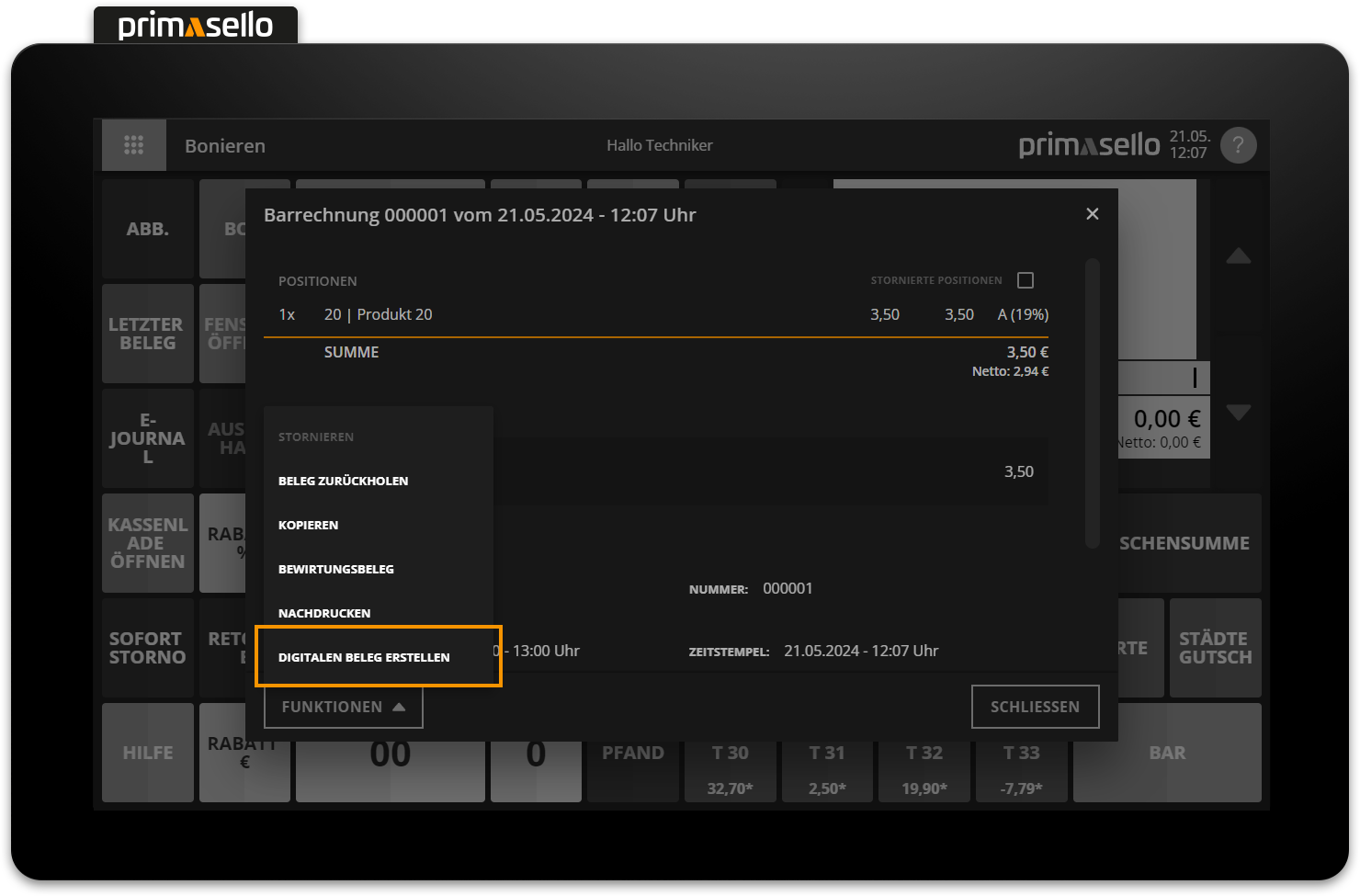
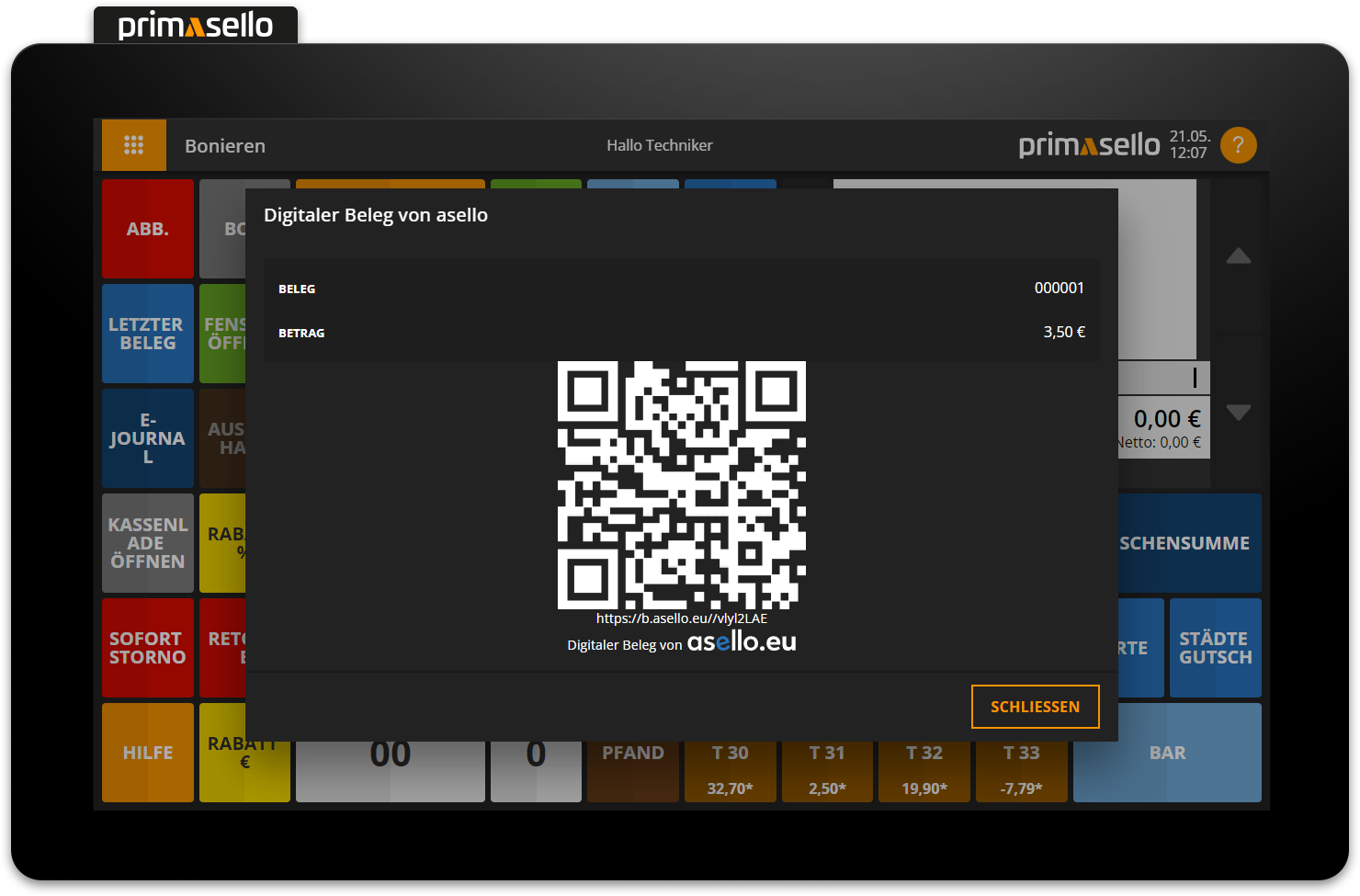
Möchte man statt des digitalen Beleges doch eine gedruckte Rechnung haben, kann im Untermenü auf den Punkt "Nachdrucken" gedrückt werden. Dadurch wird die Rechnung als Kopie am Drucker ausgedruckt.
Fehlermeldungen
Da für das Erstellen eines digitalen Beleges ein Internetzugang notwendig ist, kann es vorkommen, dass Netzwerkprobleme auftreten. Ist dies der Fall wird eine Fehlermeldung auf der Bonieroberfläche angezeigt, über welche die Rechnung auf dem Drucker ausgedruckt werden kann.
